Как давний пользователь Mozilla Firefox, автор пробовал различные конфигурации настроек этого функциональнейшего браузера, одна из которых представлена ниже. Семь малоизвестных скрытых настроек из списка about:config в обмен на пять минут вашего времени – и простая коррекция дефолтной конфигурации должна сказаться на скорости веб-серфинга. И не только – отсортированные по степени важности оптимизирующие мероприятия сделают работу в любимом «Огнелисе» более комфортной для вас и ресурсов системы. Заинтриговал? Тогда вперед, смотрим на «картинки» → пробуем → делимся впечатлениями в комментариях!
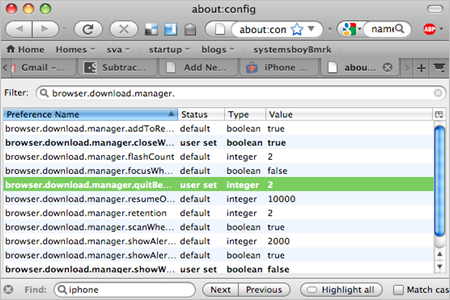
Чтобы приступить к работе с параметрами, недоступными через GUI (панель настроек), наберите в адресной строке обозревателя about:config и нажмите «Enter» → далее, не пугаясь «грозной» надписи, щелкните по кнопке «Я обещаю, что буду осторожен!» (скриншот ниже) → скопируйте в окно поиска нужный параметр и следуйте инструкциям, прилагаемым к каждому из семи пунктов полезных оптимизаций.
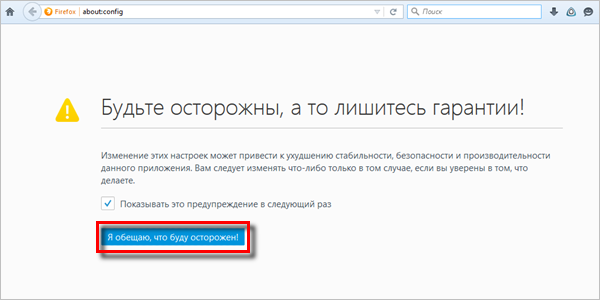
- Настойка browser.sessionhistory.max_total_viewers (значение по умолчанию — «-1»).
Данная функция отвечает за количество оперативной памяти, отведенной на посещаемые страницы. Это сделано, дабы при возвращении «Назад» Firefox не приходилось подгружать страницу заново из Сети или кэша, что ускоряет перемещение по посещенным сайтам с использованием кнопок «Вперед — Назад». Однако при повсеместно скоростном интернете переход и так равнозначно быстр, зато экономия памяти весьма ощутима. Для отключения функции дважды кликните по найденной настройке и смените дефолтное значение на «0«.
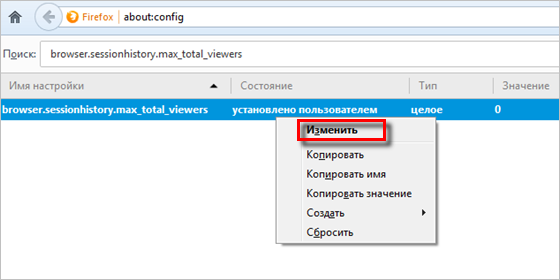
Другой способ поменять значение параметра в about:config – через правую кнопку мыши в выпавшем меню остановитесь на «Изменить«.
- Настройка config.trim_on_minimize.
Отвечает за выгрузку «Огнелиса» в файл подкачки, пока браузер свернут. На странице настроек Firefox Вы ее не найдете, поэтому создайте самостоятельно, через все ту же не левую клавишу мыши, выбрав в списке «Создать» → «Логическое» → присвойте настройке имя config.trim_on_minimize и значением «true« → «ОК«. Теперь при сворачивании программы все данные будут переноситься из ОЗУ на жесткий диск, что позволит высвободить часть оперативной памяти.
- Настройка security.dialog_enable_delay (по умолчанию – «1000»).
Сменив значение параметра на «0«, можно избавиться от секундного ожидания (1000 мс = 1 сек) диалоговых окон установки плагинов (расширений).
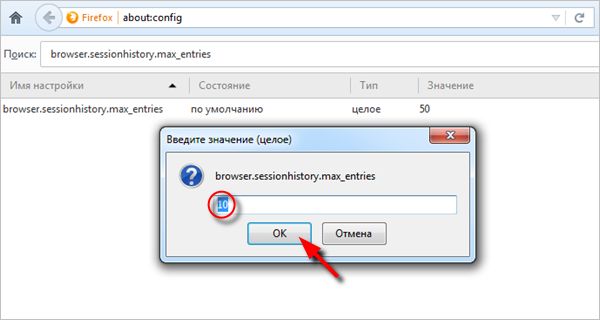
- Настройка browser.sessionhistory.max_entries (значение по дефолту – «50»).
По умолчанию, данная функция настроена на 50 шагов «Вперед — Назад», кои можно безболезненно уменьшить до 10.
- Настройка layout.spellcheckDefault (дефолтное значение – «1»).
Включает мгновенную автоматическую проверку орфографии во всех формах, где Вы что-то вводите. Удивительно, но при значении «1″ орфография проверяется не везде и не сразу, поэтому ставим значение «2«.
- Настройка layout.word_select.eat_space_to_next_word (по умолчанию – «true«).
Тот, кто активно работает в интернете, наверняка сталкивался с ситуацией, когда при выделении текста парой кликов почему-то захватывается и последующий пробел. Чтобы исправить недоразумение, находим нужную строчку и двойным щелчком меняем значение на «false«.
- Настройка browser.display.focus_ring_width (по умолчанию – «1»).
Параметр отвечает за пунктирную рамку вокруг ссылок и элементов форм при нажатии на них. Сменив значение на «0«, мы навсегда избавимся от этого атавизма.
Примечание первое: Описанные выше тонкие настройки актуальны для Firefox 41.0.
Примечание второе: Чтобы вернуть первоначальное значение любому параметру (сброс настроек по умолчанию), через правую кнопку мыши выберите в свойствах «Сбросить«.
Примечание третье: О том, как оптимально настроить браузер через панель меню подробно рассказано здесь.
http://www.kv.by/content/338931-nastraivaem-firefox-cherez-aboutconfig-optimizatsiya-i-uskorenie